Votre anniversaire de mariage approche et cette année, vous aimeriez offrir à votre conjoint quelque chose de différent du bouquet de fleurs « habituel » ; bref, un cadeau un peu plus romantique : une photo contenant la photo de votre mariage sur laquelle se superpose une photo plus récente de la vôtre. Malheureusement, vous n'êtes cependant pas très familier avec le PC et, par conséquent, vous ne vous sentez pas capable d'effectuer cette opération.
Courage : après tout, ce n'est pas aussi difficile que vous le pensez. Si vous m'accordez quelques minutes de votre temps libre, je peux vous expliquer comment superposer des images en utilisant certains programmes préinstallés sur presque tous les ordinateurs et certaines solutions tierces. Et si vous souhaitez superposer des images directement depuis votre smartphone ou votre tablette, à la fin du tutoriel, vous trouverez également une liste d'applications qui pourraient vous convenir.
Alors, qu'est-ce que tu penses? Commençons? Parfait! Installez-vous confortablement, prenez tout le temps dont vous avez besoin pour vous concentrer sur la lecture des paragraphes suivants et essayez les solutions énumérées ci-dessous. Je vous promets qu'à la fin de cette lecture vous n'aurez aucun problème à superposer les images. Bonne lecture et surtout amusez-vous bien !
Peinture (Windows)

Su Windows puoi superposer des images avec MS Paint, très célèbre logiciel graphique présent en « standard » sur tous les PC équipés du système d'exploitation Microsoft.
Pour superposer des images avec Paint, ouvrez d'abord l'image à utiliser comme "fond" (c'est-à-dire celle sur laquelle vous "collerez" la deuxième image) en cliquant sur son aperçu avec le bouton clé droite bouton de la souris puis sélection des éléments Ouvrir avec e MS Paint depuis le menu contextuel. Ouvrez ensuite la deuxième photo que vous souhaitez superposer à la première en double cliquant sur son aperçu (donc ne l'ouvrez pas avec Paint, mais avec le lecteur par défaut de Windows), cliquez avec le clé droite passez la souris dessus et sélectionnez l'élément Copia dans le menu qui s'affiche.
À ce stade, allez dans la fenêtre Paint ouverte tout à l'heure (qui contient l'image "de fond") et appuyez sur la combinaison de touches Ctrl + V de le superposer à ce dernier. Si vous le souhaitez, déplacez la photo superposée à l'aide de la souris et éventuellement faites-la pivoter à l'aide des outils Paint et, lorsque vous avez terminé, enregistrez l'image finale en cliquant sur le bouton Déposez le et en sélectionnant l'article Sauver dans le menu qui s'affiche.
Peinture 3D (Windows 10)

Paint vous semble-t-il trop « rudimentaire » comme programme pour superposer des images ? Si vous avez un PC exécutant Windows 10, la dernière version du système d'exploitation de Microsoft, ne vous précipitez pas pour installer un logiciel tiers, mais essayez Peinture 3D, la version "améliorée" de la peinture "classique".
Pour superposer des images avec Paint 3D, ouvrez l'image à utiliser comme « arrière-plan » en cliquant sur le bouton clé droite souris sur son aperçu et sélection d'éléments Ouvrir avec e Peinture 3D dans le menu qui s'affiche. Ensuite, faites glisser la deuxième image dans la boîte Paint 3D où se trouve l'image que vous avez ouverte plus tôt et voilà : vous avez superposé les deux images en un éclair.
Maintenant, déplacez et redimensionnez l'image à votre guise et, dès que vous êtes satisfait du résultat, cliquez sur le bouton dossier (situé en haut à gauche) puis cliquez sur l'élément Sauver dans le menu qui s'affiche.
Aperçu (macOS)

également Mac vous pouvez superposer des images à l'aide de solutions incluses « standard » dans le système d'exploitation. Pour entrer plus en détail, vous pouvez l'utiliser à cette fin avant-première, le lecteur de photos et de fichiers PDF installé sur tous les ordinateurs de la « pomme mordue ».
Superposer des images avec Aperçu est aussi simple que de boire un verre d'eau. Tout ce que vous avez à faire est d'ouvrir avec ce programme les images que vous souhaitez superposer en double-cliquant dessus. Si par hasard Preview n'est pas le lecteur par défaut sur votre Mac, faites un clic droit sur chaque image puis cliquez sur les éléments Ouvrir avec> avant-première dans le menu qui s'ouvre.
A ce stade, sélectionnez la partie de l'image que vous souhaitez "coller" sur la seconde à l'aide de l'outil de sélection Aperçu : puis cliquez sur le crayon situé en haut, cliquez sur le symbole boîte en pointillés dans le sous-menu qui apparaît et choisissez l'outil de sélection que vous préférez (ex. Sélection rectangulaire, Sélection elliptique, Etc).
Dès que vous avez sélectionné la première image que vous souhaitez superposer sur la seconde, appuyez sur la combinaison de touches cmd + c pour la copier, ouvrez la deuxième image et, à ce stade, appuyez sur la combinaison de touches cmd + v pour le coller. Et voilà! L'image que vous avez sélectionnée et copiée sera superposée à la seconde.
Maintenant, si vous le souhaitez, vous pouvez déplacer et redimensionner l'image en utilisant le points bleus placé autour d'elle puis enregistrez le tout en cliquant sur l'option Sauver du menu Déposez le (en haut à gauche).
Fusionner (Windows)
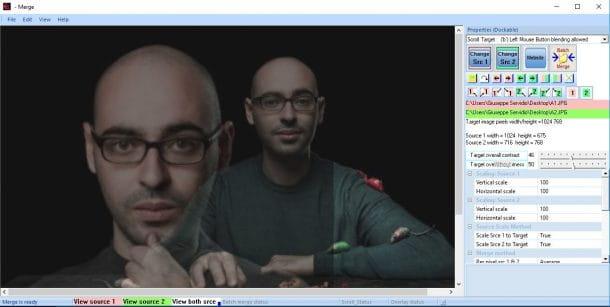
Si les solutions que j'ai indiquées jusqu'à présent ne vous ont pas convaincu, essayez aller, un programme gratuit qui permet de superposer deux images de manière extrêmement rapide et facile, qui peut également être utilisé par ceux qui - un peu comme vous - ne se sentent pas à l'aise d'utiliser des programmes graphiques professionnels.
Pour télécharger Merge sur votre PC, connectez-vous au site Web du programme et cliquez sur le bouton Téléchargez Vx.x ici situé en haut à droite. Lancez ensuite l'exécutable que vous venez de télécharger (mergexx.exe), cliquez sur le bouton Oui e terminer la configuration en suivant la procédure guidée : puis cliquer sur le bouton Suivant, acceptez les conditions d'utilisation du programme en cochant l'article I accept the agreement, cliquez à nouveau sur le bouton Suivant trois fois consécutives et terminer le tout en appuyant sur les boutons installer e finition.
Maintenant, commencez aller via le lien qui a été créé sur le bureau et, dans la fenêtre qui s'ouvre, sélectionnez la première image à ajouter à votre travail (celle qui servira de "fond) en cliquant sur le bouton Charger l'image. Puis cliquez à nouveau sur le bouton Charger l'image pour sélectionner la deuxième image à superposer sur la première.
Si vous le souhaitez, vous pouvez également déplacer les images utilisées : il suffit de les sélectionner dans le menu déroulant situé en haut à droite de la fenêtre (Défilement Source 1 pour la première photo ou Défilement Source 2 pour la deuxième photo) et tracer des lignes avec le clé droite bouton de la souris dans la direction dans laquelle vous souhaitez les déplacer.
Vous pouvez également appliquer des modifications aux photos à l'aide des outils dans la partie droite de la fenêtre. Vous pouvez modifier, par exemple, la taille de la première et de la deuxième photo en modifiant les valeurs présentes, respectivement, sous les éléments Mise à l'échelle de la source 1 e Mise à l'échelle de la source 2 ou vous pouvez régler le contraste et la luminosité des images en déplaçant le curseur à côté des éléments Cibler le contraste global e Ciblez la luminosité globale. Dès que vous êtes satisfait de votre travail, enregistrez l'image de sortie en sélectionnant l'élément Enregistrer sous du menu Déposez le.
Efficacité photo (en ligne)

L'utilisation de services en ligne pourrait également être un autre excellent moyen de superposer des images. Peut-être que vous pourriez l'utiliser à cette fin effets photo, un service habituellement utilisé pour créer des photomontages, mais qui permet aussi d'effectuer des opérations plus simples, comme celle relative à la superposition d'images.
Pour superposer des images avec Photo Effects, cliquez ici afin de vous connecter au service, cliquez sur le bouton rouge Télécharger mes photos, cliquez sur le bouton De front et téléchargez la première image à utiliser dans votre composition. Cliquez ensuite sur le bouton orange Choisissez des photos et téléchargez la deuxième image, c'est-à-dire celle qui sera superposée à la première.
Si vous le souhaitez, vous pouvez également cocher les cases ci-dessous pour adapter les images téléchargées automatiquement, ajouter des filtres, ajouter du texte et supprimer le filigrane imprimé automatiquement par Photo Effects (vous pouvez le faire jusqu'à trois travaux par jour).
A ce stade, cliquez sur le bouton La prochaine, recadrez les images à l'aide de l'éditeur sur la page, ajustez la transparence de l'image de face afin d'obtenir l'effet souhaité et, dès que vous avez terminé de faire ces modifications, cliquez sur le bouton vert Finir.
Sur la page qui s'ouvre dans votre navigateur, cliquez sur le bouton image Télécharger (situé en bas) et téléchargez l'image de sortie sur votre ordinateur ou, si vous préférez, partagez-la avec d'autres utilisateurs en cliquant sur l'une des options de partage disponibles.
Autres solutions utiles
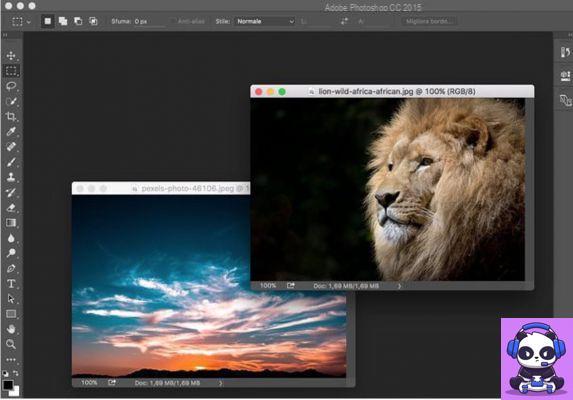
Les solutions que je vous ai proposées dans les paragraphes précédents ne vous ont-elles pas particulièrement convaincu ? Ne jetez pas l'éponge tout de suite ! Peut-être avez-vous simplement besoin de trouver un programme ou un service en ligne qui correspond le mieux à vos besoins. Jetez un œil aux solutions énumérées ci-dessous - je suis sûr que vous trouverez ce qui vous convient.
- Photoshop (Windows / macOS) - il est impossible de ne pas connaître ce programme, car c'est le logiciel de retouche photo le plus célèbre au monde, ainsi que le meilleur de tous les temps. Photoshop propose des outils avancés qui vous permettent non seulement de créer des photomontages d'excellente qualité, mais aussi de superposer des photos rapidement et facilement. Si vous vous souvenez bien, je vous ai fait une démonstration pratique dans le tutoriel où j'explique comment superposer des images avec Photoshop. Je vous rappelle que vous pouvez télécharger la version d'essai de Photoshop et utiliser le programme gratuitement pendant 7 jours, après quoi, pour continuer à utiliser le logiciel, vous devez souscrire à un abonnement Adobe Creative Cloud (qui commence à partir de 12,19 euros par mois ).
- GIMP (Windows / macOS / Linux) - Considéré par beaucoup comme le principal pendant gratuit de Photoshop, GIMP vous permet de superposer des photos rapidement et facilement. Pour plus de détails sur l'utilisation de GIMP et la superposition de photos avec ce logiciel open source, lisez les tutoriels dédiés au sujet.
- canva (En ligne) - ce service en ligne bien connu, également disponible sous forme d'application pour Android et iOS, vous permet de superposer des photos directement depuis le navigateur. Canva peut être utilisé après inscription gratuite via votre e-mail ou votre compte Google ou Facebook.
Application pour superposer des images

Souhaitez-vous superposer des images à l'aide de votre appareil mobile ? Parfait! Alors je suis sûr que vous serez ravi d'essayer le application pour superposer des images ci-dessous : téléchargez-les tous, puis utilisez ceux qui, selon vous, conviennent le mieux à vos besoins.
- Rejoignez Due Photo In Una (Android) - si vous cherchez une application qui vous permette de superposer des photos en créant des photomontages plutôt suggestifs, vous ne pouvez pas manquer d'essayer Fusionner deux photos en une. C'est une application 100% gratuite et, comme si cela ne suffisait pas, aussi facile à utiliser.
- Calques de photos (Android) - il s'agit d'une application entièrement gratuite grâce à laquelle vous pouvez superposer des images en utilisant jusqu'à 11 calques. En plus de cela, il vous permet de corriger des images à l'aide d'outils d'édition très utiles. Si vous souhaitez avoir plus d'informations sur l'utilisation des calques photo, lisez le tutoriel dans lequel je parle d'applications pour superposer des photos.
- Superposer (iOS) - Superposer permet également de superposer des images et de les corriger, mais contrairement aux solutions listées dans les lignes précédentes, tous les outils de retouche photo qui y sont inclus ne sont pas gratuits. Pour accéder à l'ensemble de ses fonctions, vous devez acheter la version complète de l'application au prix de 2,29 €.


























